标签:
本文主要讲解利用ZSphere[Z球]创建人体的大体轮廓,这是ZBrush®软件制作模型的第一步,这一阶段中我们需要反复调节人体比例结构,为以后深入制作打下基础,具体制作过程如下。
查看更多内容请直接前往:http://www.zbrushcn.com/shili/zsphere-shenti.html
步骤一、单击Tool[工具]菜单,打开工具集,选择一个ZSphere[Z球],在视图菜单中拖拽鼠标创建出来,按T键或者单击顶部工具架上 的 Edit[编辑]按钮,进入编辑模式,然后在视图空白处拖动鼠标左键,同时按下Shift键,把Z球旋转到正前方,如下图(左)所示。
步骤二、选择Draw[绘制]工具,,按下X键或在Transform[变换]菜单中单击Activate Symmetry[激活对称]按钮,启用X轴对称。这时会发现绘制目标变成了两个,可以左右进行对称操作,然后在新产生的Z球左右两端绘制出两个新的Z 球,作为肩膀,如下图(右)所示。
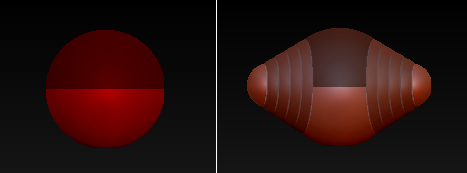

步骤三、使用Move[移动]工具或者按快捷键W调整Z球,将Z球向左右两侧拉伸,如图(左)所示。
步骤四、选择Draw[绘制]工具,继续绘制Z球作为小臂,并进入Move[移动]模式进行位置调整,如图(右)所示。
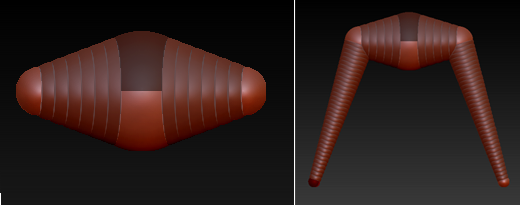

步骤五、在中心Z球的下面继续创建新的Z球作为身体,同样也进行位置的调整,同时配合Scale[缩放]工具,可以调节Z球大小,如下图(左)和下图(中)所示。
步骤六、再次选择Draw[绘制]工具,在身体部位单击,插入一个Z球,将身体分为两节,底端为胯部,如下图(右)所示。
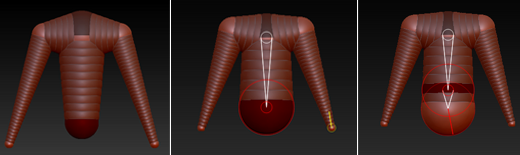

步骤七、配合之前讲过的对称命令,在胯部的Z球是上建立两个Z球,作为盆骨,在盆骨的Z球上在建立两个Z球作为腿部;然后从不同角度进行Z球位置的调整,同时配合Scale[缩放]工具,可以调节Z球大小,如下图所示。


步骤八、在关节处可利用Draw[绘制]工具加入新的Z球来表现形体结构,然后从不同角度对Z球位置进行调整,如下图(左)所示。
步骤九、在腿部继续添加Z球,制作出脚部,调整模型比例,使其更加合理,在顶部和手腕处加入新的Z球,从多个角度对这些Z球进行调整,制作出人体大体形态,如下图(中、右)所示。
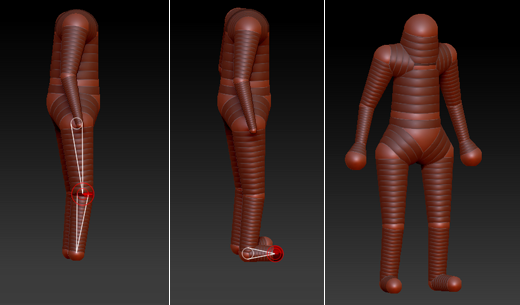
当一个模型的本身比较复杂时,通过添加Z球子物体的方式区分不同部位,分别处理,这样在对每一个部分单独处理时,反而会提高制作效率。
想要了解更多关于ZBrush 3D图形绘制软件的详细信息,大家可前往ZBrush中文网站查看相关的内容。
标签:
原文地址:http://www.cnblogs.com/zbrush/p/5412647.html